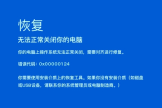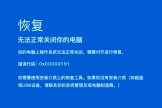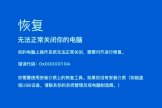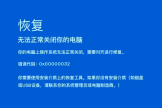电脑蓝屏提示代码0x0000008E怎么办
蓝屏代码0x0000008E代表"KERNEL_MODE_EXCEPTION_NOT_HANDLED",意味着操作系统在内核模式下遇到了一个未处理的异常。这可能是由于驱动程序、硬件问题或损坏的内核组件引起的。该错误导致系统崩溃并显示蓝屏错误。
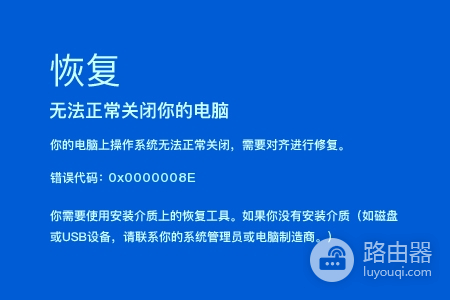
要解决这个问题,可以尝试以下方法:
方法一:进行内存测试
可以运行Memtest86或Windows自带的内存诊断工具来测试RAM是否有问题,如果发现错误,则需要更换故障的内存条。
方法二:检查硬件问题
有时候硬件故障也会导致该错误发生,你可以重新连接或更换可能存在问题的硬件设备,例如内存条、图形卡等。
方法三:禁用或删除最近安装的插件或扩展
某些插件或扩展可能与操作系统不兼容,导致蓝屏错误,禁用或删除最近安装的插件或扩展,并观察问题是否解决。
方法四:使用一键修复工具助手(强烈推荐)
1、首先你的电脑必须下载与完成安装完成快快蓝屏修复助手。如果你还没有安装点击下方链接下载。
下载地址:>>>快快蓝屏修复助手<<<
提示:安装路径不要选择C盘,避免产生问题造成损失。
2、找到你电脑中的快快蓝屏修复助手,点击进入。看到首页后,点击首页一键扫描按钮开始扫描。等待几分钟,就能获取你急切想要的结果。

3、扫描完成后会显示电脑的所有蓝屏记录以及蓝屏的详细信息。
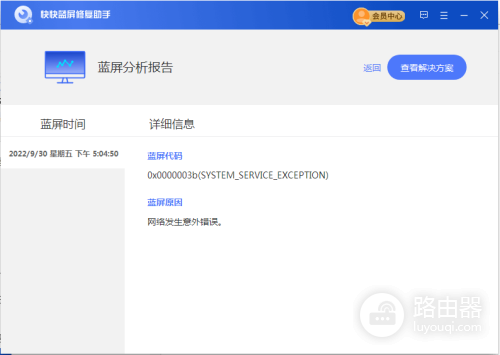
4、解决方案页面显示了导致该次蓝屏的具体原因和解决方案,点击右上角的一键修复进行修复。

5、切记,当修复完成之后我们还是需要重新启动计算机的。毕竟一切修复的结果,需要重新后,才能被系统认可。

当你完成重启后,你电脑的蓝屏问题已经基本解决了。相信小编,不要急需卸载快快蓝屏修复助手。毕竟它强大的功能是你未来的一个保障,可以随时随地为你服务,让你再次遇到蓝屏问题不在抓狂。
其他相关信息:
KERNEL_MODE_EXCEPTION_NOT_HANDLED bug 检查 的值为 0x0000008E。 此 bug 检查指示内核模式应用程序生成了错误处理程序未捕获的异常。
KERNEL_MODE_EXCEPTION_NOT_HANDLED参数
| 参数 | 描述 |
|---|---|
|
1 |
未处理的异常代码 |
|
2 |
发生异常的地址 |
|
3 |
陷阱框架 |
|
4 |
保留 |
原因
KERNEL_MODE_EXCEPTION_NOT_HANDLED bug 检查是一个非常常见的 bug 检查。 若要对其进行解释,必须确定生成的具体异常。
常见的异常代码包括以下内容:
0x80000002:STATUS_DATATYPE_MISALIGNMENT指示遇到未对齐的数据引用。
0x80000003:STATUS_BREAKPOINT 指示在未将内核调试器附加到系统时遇到断点或 ASSERT。
0xC0000005:STATUS_ACCESS_VIOLATION指示发生了内存访问冲突。
有关异常代码的完整列表,请参阅位于 Microsoft Windows 驱动程序工具包的 inc 目录中的 Ntstatus.h 文件 (WDK) 。
解决方法
!analyze 调试扩展显示有关 bug 检查的信息,并有助于确定根本原因 。 如果没有能力调试此问题,则应使用一些基本的故障排除技术:
确保你有足够的磁盘空间。
如果驱动程序标识在错误检查消息中,禁用该驱动程序或咨询驱动程序更新的制造商。
尝试更改视频适配器。
咨询任何 BIOS 更新的硬件供应商。
禁用 BIOS 内存选项,例如缓存或隐藏。
如果计划调试此问题,可能会发现很难获取堆栈跟踪。 参数 2 (异常地址) 应标识导致此问题的驱动程序或函数。
如果发生异常代码0x80000003,则命中了硬编码断点或断言,但计算机是使用/NODEBUG开关启动的。 此问题应很少发生。 如果重复出现,请确保已连接内核调试器,并且计算机已使用/DEBUG开关启动。
如果发生异常代码0x80000002,陷阱帧将提供其他信息。
如果不知道异常的具体原因,请考虑以下各项:
硬件不兼容。 确保安装的任何新硬件都与已安装的 Windows 版本兼容。
设备驱动程序或系统服务有故障。 错误的设备驱动程序或系统服务可能导致此错误。 硬件问题(例如 BIOS 不兼容、内存冲突和 IRQ 冲突)也可能会生成此错误。
如果 bug 检查消息按名称列出驱动程序,请禁用或删除该驱动程序。 禁用或删除最近添加的任何驱动程序或服务。 如果在启动序列期间发生错误,并且系统分区使用 NTFS 文件系统进行格式化,则可能能够使用安全模式重命名或删除错误的驱动程序。 如果在安全模式下将驱动程序用作系统启动过程的一部分,则必须使用恢复控制台启动计算机才能访问该文件。
如果问题与 Win32k.sys 相关联,则错误的来源可能是第三方远程控制程序。 如果安装了此类软件,则可以通过使用恢复控制台启动系统,然后删除有问题的系统服务文件来删除该服务。
在系统登录事件查看器中查看其他错误消息,这些错误消息可能有助于识别导致 bug 检查 0x8E的设备或驱动程序。 可以禁用 BIOS 的内存缓存以尝试解决此错误。 还应运行系统制造商提供的硬件诊断,尤其是内存扫描程序。 有关这些过程的详细信息,请参阅计算机所有者手册。
生成此消息的错误可能发生在 Windows 安装程序期间第一次重启之后或安装程序完成后。 此错误的一个可能原因是缺少用于安装和系统 BIOS 不兼容的磁盘空间。 对于 Windows 安装期间与磁盘空间不足相关的问题,请减少目标硬盘驱动器上的文件数。 检查并删除任何不需要的临时文件、Internet 缓存文件、应用程序备份文件和包含磁盘扫描中保存的文件片段的 .chk 文件。 还可以使用具有更多可用空间的另一个硬盘驱动器进行安装。